Anda dapat mempersonalisasi pengalaman Gemini Enterprise dengan mengizinkannya mempelajari pekerjaan Anda secara aman. Personalisasi memungkinkan Gemini Enterprise mengantisipasi kebutuhan Anda, membantu Anda menemukan informasi, dan mengambil tindakan dengan lebih efisien.
Dokumen ini menjelaskan cara kerja personalisasi, cara Anda tetap memegang kontrol atas data Anda, dan cara Anda dapat memberikan detail spesifik serta mengaktifkan sumber data untuk personalisasi.
Ringkasan
Saat Anda menggunakan Gemini Enterprise, Gemini akan membuat Memori pribadi dengan memahami kebutuhan individu dan pola kerja Anda, sehingga memberikan bantuan yang lebih relevan dan kontekstual. Saat Anda menghubungkan aplikasi kerja, seperti Microsoft Outlook dan Microsoft OneDrive, Gemini Enterprise dapat mengekstrak insight dari email, kalender, dan dokumen Anda untuk memberikan bantuan kontekstual yang mendalam.
Fitur utama yang diaktifkan oleh personalisasi
Personalisasi mengubah Gemini Enterprise menjadi asisten kerja yang andal yang memahami Anda dan proyek Anda.
| Fitur | Deskripsi | Contoh |
|---|---|---|
|
Memahami kolaborator dekat Anda |
Langsung ingat interaksi terbaru dan pekerjaan bersama dengan kolaborator, karena Gemini Enterprise memindai email, kalender, dan dokumen terbaru untuk menemukan komunikasi dan file yang relevan. |
Coba perintah berikut:
|
|
Melacak project dan topik Anda |
Gemini Enterprise dapat menyintesis info terbaru dari aktivitas terkait terbaru di semua aplikasi yang terhubung. |
Coba perintah berikut:
|
|
Mendapatkan insight dari informasi dan histori sesi Anda |
Jangan sampai melupakan keputusan atau item tindakan terbaru. Dapatkan jawaban yang diformat sesuai preferensi membaca Anda dan relevan dengan lokasi Anda. Gemini Enterprise mengingat percakapan terbaru Anda dan menyimpulkan preferensi gaya bahasa dan lokasi. |
Coba perintah berikut:
|
Kontrol data
Gemini Enterprise dibuat dengan mengutamakan privasi dan transparansi. Anda selalu memiliki kontrol atas informasi pribadi Anda.
Mengelola sumber yang terhubung: Anda dapat melihat dan memutuskan hubungan aplikasi yang terhubung dari daftar pusat kapan saja. Jika sumber terputus, Memori tidak lagi mengumpulkan insight dari sumber tersebut.
Profil personalisasi pengguna: Bagian profil khusus memungkinkan Anda menentukan nama, peran, dan industri secara eksplisit, sehingga Anda memiliki kontrol yang lebih langsung atas cara Gemini Enterprise berkomunikasi dengan Anda.
Kontrol admin: Untuk pengguna perusahaan, administrator dapat mengelola sumber data yang dapat dihubungkan dan dapat menonaktifkan Profil memori dan personalisasi untuk semua pengguna. Secara default, Memori diaktifkan untuk memberikan pengalaman yang bermanfaat sejak awal.
Mengonfigurasi setelan personalisasi dan memori
Untuk menyesuaikan cara Gemini Enterprise merespons pertanyaan Anda, Anda dapat memberikan detail spesifik tentang peran dan preferensi Anda. Informasi ini membantu Gemini Enterprise memahami konteks Anda dan memberikan jawaban yang lebih relevan dan bermanfaat. Anda juga dapat memilih untuk menghubungkan sumber data tertentu guna membantu Gemini Enterprise memberikan respons yang lebih relevan.
Memberikan detail pribadi dan mengaktifkan sumber data
Untuk mengonfigurasi setelan personalisasi dan memori, ikuti langkah-langkah berikut:
Buka aplikasi Gemini Enterprise Anda.
Buka dialog setelan personalisasi:
Jika Anda adalah pengguna baru, klik Beri Otorisasi Sekarang untuk memberi otorisasi Gemini Enterprise agar terhubung ke aplikasi Anda.
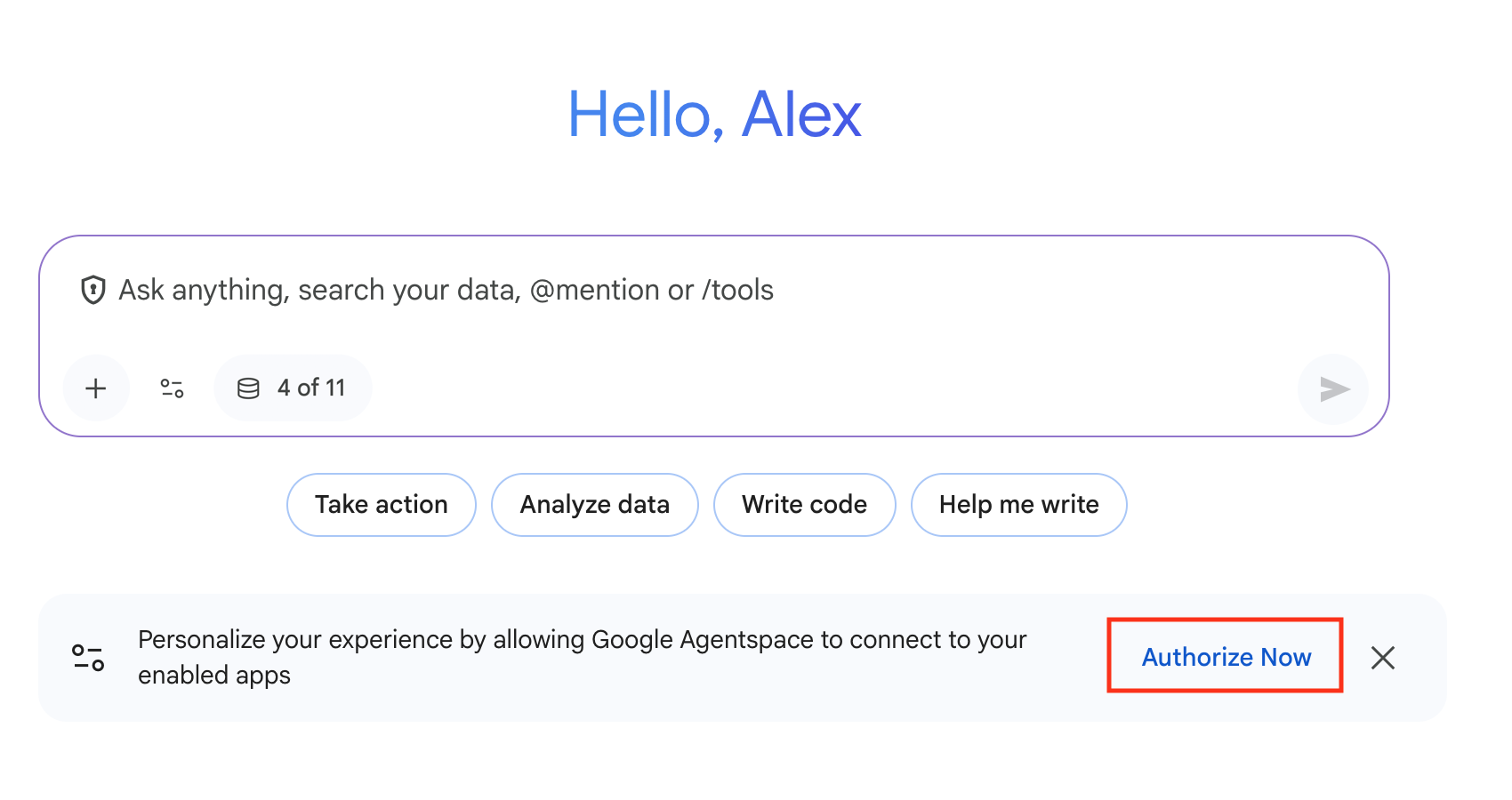
Jika Anda telah mengizinkan Gemini Enterprise untuk terhubung ke aplikasi Anda, klik Setelan > Personalisasi.
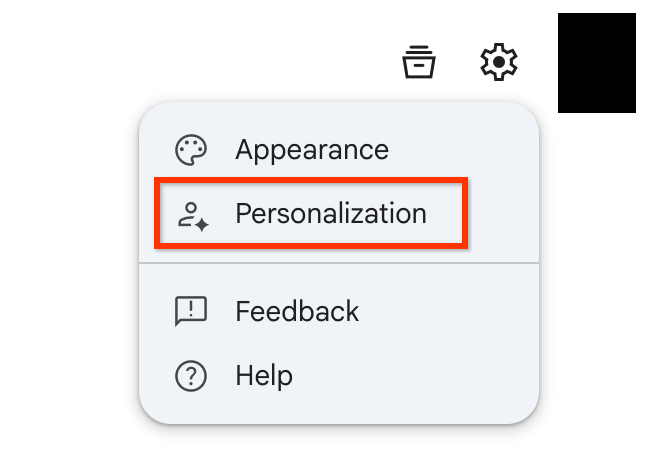
Untuk mengizinkan memori Gemini Enterprise menggunakan data Anda dan memberikan respons yang lebih relevan, hubungkan sumber data Anda:
Untuk menghubungkan sumber data, klik tombol ke posisi aktif.
Klik Simpan.
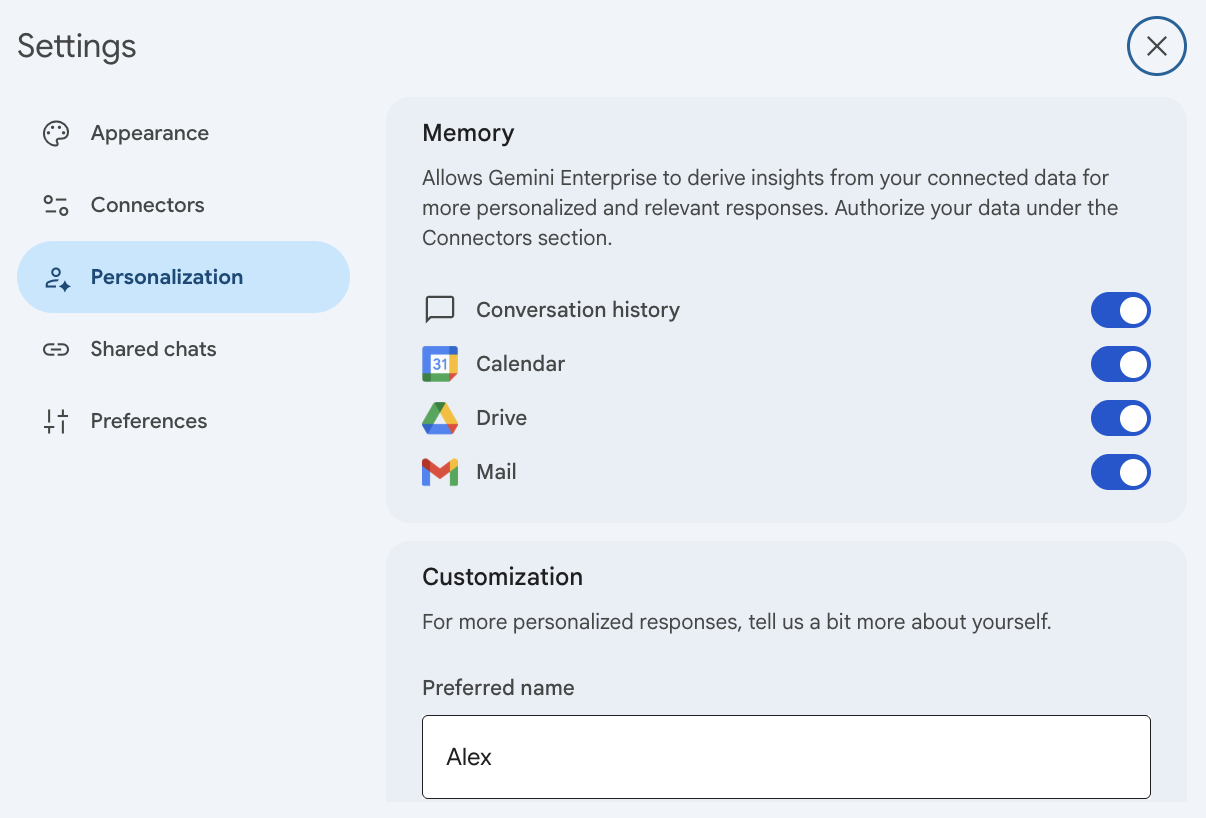
Untuk mempersonalisasi data Anda, di bagian Penyesuaian, masukkan informasi berikut. Informasi ini membantu asisten menghasilkan jawaban yang lebih relevan:
Untuk Nama pilihan, masukkan nama yang Anda inginkan untuk digunakan asisten saat merespons kueri Anda.
Untuk Jabatan atau peran Anda, masukkan jabatan Anda.
Untuk Industri Anda, pilih industri tempat Anda bekerja.
Klik Simpan dan tutup dialog Setelan.
Memutus koneksi sumber data dari fitur memori
Fitur kenangan inti diaktifkan secara default. Anda tidak dapat menonaktifkan fitur memori, tetapi Anda dapat menonaktifkan sumber data tertentu dengan menggunakan tombol di dialog Setelan.
Untuk menghapus sumber data tertentu dari fitur memori Gemini Enterprise, lakukan hal berikut:
Buka aplikasi Gemini Enterprise Anda.
Klik Setelan > Personalisasi.
Untuk memutuskan sambungan sumber data, klik tombol ke posisi nonaktif.
Menonaktifkan personalisasi dan memori
Administrator dapat menonaktifkan profil memori dan personalisasi untuk semua pengguna dalam organisasi mereka.
Untuk menonaktifkan profil memori dan personalisasi untuk semua pengguna, lakukan hal berikut:
Di Gemini Enterprise, buka halaman Gemini Enterprise.
Pilih aplikasi Gemini Enterprise Anda.
Klik tab Configurations > Feature Management.
Untuk menonaktifkan personalisasi dan memori, klik Memori dan penyesuaian.
Setelan ini diaktifkan secara default.
Klik Simpan.


